Ostatnia wersja CCleaner 2.30 dała nam możliwość przyjrzenia się popularnemu narzędziu do czyszczenia plików tymczasowych, które ostatnio sprawdziliśmy w październiku 2009 roku.
Uwaga: Najnowsza wersja CCleaner ma 5.5x w momencie pisania tej aktualizacji. Piriform, firma stojąca za programem, udoskonalała go stopniowo, upewniając się, że jest kompatybilny z nowymi wydanymi wersjami systemu Windows. Główny cel instalowania i używania CCleaner pozostaje jednak taki sam. Koniec
CCleaner służy głównie do usuwania plików tymczasowych i czyszczenia plików historii w systemie operacyjnym Windows. Możliwość dostosowania i funkcje sprawiają, że jest to jedno z najlepszych narzędzi do wykonywania tych zadań konserwacyjnych.
CCleaner jest oferowany w trzech różnych wersjach. Oprócz głównego pliku do pobrania, który zapewnia standardowy instalator aplikacji, dostępna jest również wersja przenośna, a także uproszczony instalator.
Standardowy instalator zainstaluje oferty innych firm, jeśli opcja nie zostanie odznaczona w oknie dialogowym instalacji, podczas gdy wersja przenośna i uproszczony instalator wyeliminują pasek narzędzi. Dlatego zaleca się zainstalowanie lub uruchomienie jednego z nich zamiast standardowego instalatora.
Jak zainstalować i używać CCleaner
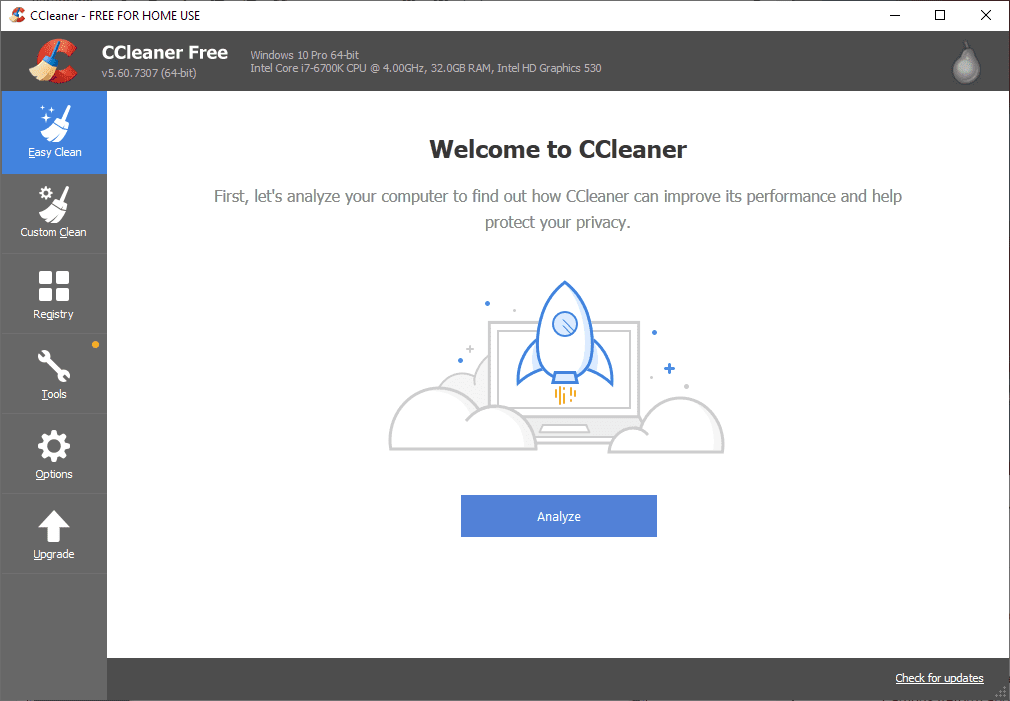
Główny interfejs jest podzielony na kilka kart: Easy Clean, Custom Clean, Registry, Tools i Options. Istnieje również opcja aktualizacji, jeśli używana jest wersja bezpłatna, ale jest ona tylko w celu zapewnienia funkcji aktualizacji do wersji płatnej.
Zazwyczaj dobrze jest najpierw zajrzeć na kartę Opcje, aby skonfigurować ogólne zasady dotyczące wszystkich zadań czyszczenia. Na przykład, aby upewnić się, że nie można odzyskać plików, można skonfigurować bezpieczne usuwanie plików (inaczej czyszczenie plików) zamiast zwykłego usuwania plików.
Ta opcja ma sens tylko wtedy, gdy zostanie wybrany konwencjonalny dysk twardy. Opcji można również użyć do wybrania plików cookie, plików i folderów, które nigdy nie powinny być czyszczone. Możliwe jest również zdefiniowanie dodatkowych katalogów lub plików, które powinny być czyszczone przy każdym uruchomieniu czyszczenia. Jest to pomocne w przypadku tymczasowych katalogów plików, które nie są domyślnie zawarte w CCleaner, folderów aplikacji przenośnych i folderów z urządzeń wymiennych.
Oto opcje, które możesz przyjrzeć się uważnie:
- Ustawienia: domyślnie przełącz ekran główny z Easy Clean na Custom Clean.
- Pliki cookie: ustaw pliki cookie, które chcesz zachować.
- Dołącz i wyklucz: dodaj niestandardowe zadania czyszczenia lub wyklucz niektóre lokalizacje.
- Inteligentne czyszczenie: wyłącz Inteligentne czyszczenie i wyczyść powiadomienia.
- Aktualizacje: wyłącz automatyczne aktualizacje.
- Prywatność: wyłącz wysyłanie danych użytkowania do CCleaner.
Najnowsze wersje CCleaner domyślnie uruchamiają Easy Clean. Easy Clean to uproszczona wersja, która zapewnia niewiele opcji i kontrolę nad procesem czyszczenia. Możesz zawsze korzystać z Custom Clean, ponieważ zapewnia on wszystkie opcje i daje lepszą kontrolę nad całym procesem.
Sercem aplikacji jest karta Custom Clean, która zawiera listę aplikacji i ich lokalizacji przechowywania danych do wyczyszczenia. Obejmuje to tymczasowe pliki internetowe, pliki cookie i historię kilku przeglądarek internetowych, pliki systemowe, takie jak Kosz i pliki dziennika oraz informacje Eksploratora Windows, takie jak najnowsze dokumenty lub pamięć podręczna miniatur.
Ponadto można również wyczyścić aplikacje innych firm, takie jak Adobe Reader, Quicktime i Java, a także aplikacje związane z Windows, takie jak Wordpad i Paint. Każdy wpis można wybrać lub odznaczyć indywidualnie, co jest jedną z mocnych stron CCleaner. Na przykład możliwe jest wyczyszczenie historii przeglądarki i pamięci podręcznej, ale zachowanie plików cookie i zapisanych informacji o formularzu.
Upewnij się, że nacisnąłeś przycisk Analizuj, aby uruchomić suchy przebieg operacji, aby dowiedzieć się, co zostanie wyczyszczone, jeśli wykonasz całą operację. CCleaner zapewnia analizę szczegółowo określającą całkowite oszacowane zwolnione miejsce na dysku, a także wymagania dotyczące przechowywania danych i plików każdego elementu wybranego do czyszczenia. Przycisk Run Cleaner usunie pliki i dane w systemie komputerowym, normalnie lub bezpiecznie, w zależności od wyboru użytkownika w opcjach.
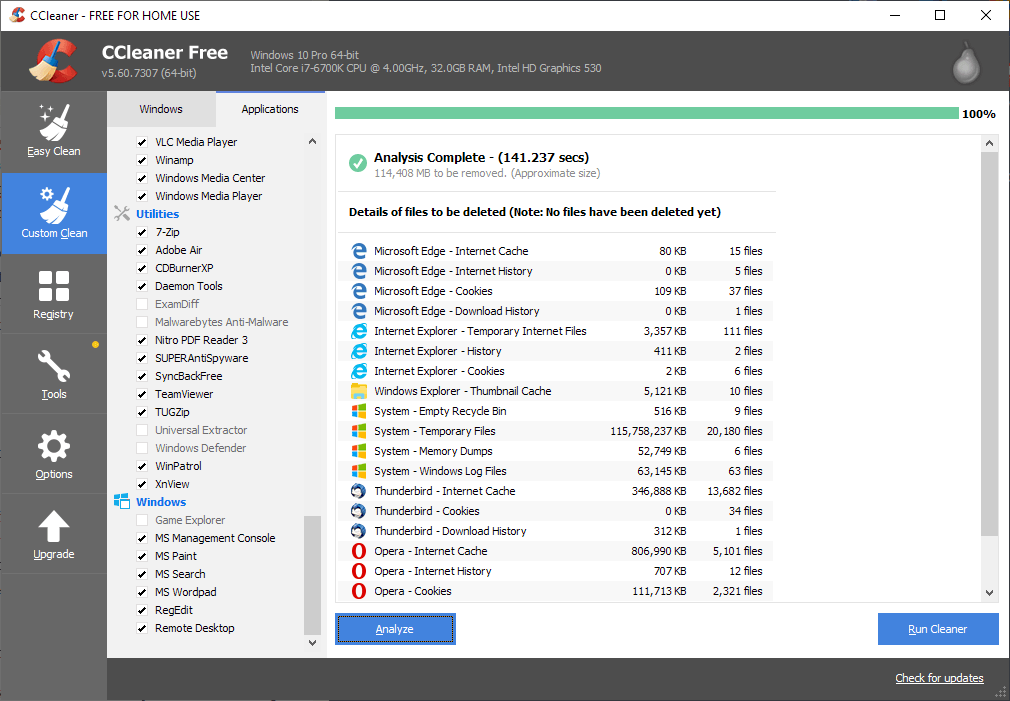
Wszystkie problemy i problemy wykryte podczas skanowania zostaną wyświetlone w oknie wyników. CCleaner wyświetli zapytanie do użytkownika z opcją wykonania kopii zapasowej danych przed ich usunięciem z systemu. Możliwe jest usunięcie wszystkich problemów naraz lub przyjrzenie się każdemu z osobna.
Karta Rejestr wyświetla opcje i narzędzia do czyszczenia rejestru systemu Windows. Zawiera wszystkie typowe elementy, które zwykle znajdują się w narzędziu do czyszczenia rejestru systemu Windows, takie jak brakujące udostępnione biblioteki dll, które pozostały w systemie po odinstalowaniu oprogramowania na komputerze, nieużywane rozszerzenia plików, instalatory i przestarzałe oprogramowanie. Możliwe jest zaznaczenie każdej opcji lub usunięcie niektórych z nich na wypadek, gdyby nie zostały uwzględnione podczas skanowania rejestru.
Karta Narzędzia zawiera deinstalator oprogramowania, menedżera programów startowych i menedżera przywracania systemu, a także narzędzie do aktualizacji oprogramowania, znajdowania duplikatów, przywracania systemu i czyszczenia wycieraczek.
Nie są tak dobre jak programy dedykowane, ale wykonują swoją pracę. Autoruns, prawdopodobnie najlepszy menedżer uruchamiania dla systemu Windows, oferuje więcej opcji niż narzędzie uruchamiania CCleaner, ale jeśli chcesz po prostu zablokować niektóre główne programy przed uruchomieniem z systemem, wystarczy.
CCleaner to doskonały program do regularnych zadań konserwacyjnych. Możliwość dostosowania jest jedną z wyjątkowych funkcji, które oferuje. Jest świetny dla użytkowników, którzy chcą wyczyścić dane, które nie są uwzględnione w domyślnych listach. CCleaner to świetny program, który należy do kolekcji narzędzi każdego administratora systemu i technika.
Podsumowanie
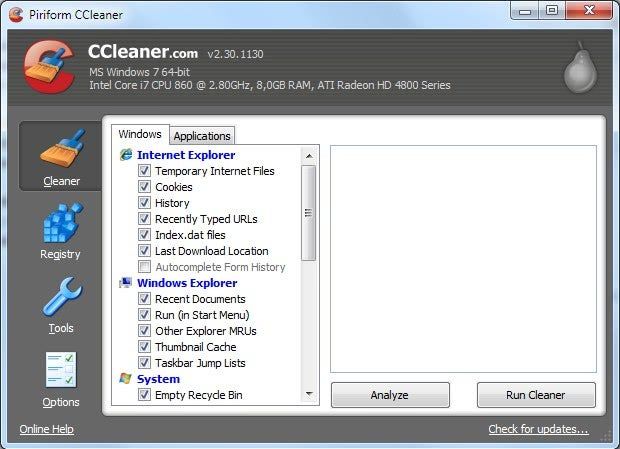
Nazwa artykułu
Jak zainstalować i używać CCleaner
Opis
Przewodnik zawiera informacje na temat instalowania i używania tymczasowego narzędzia do czyszczenia i konserwacji plików CCleaner.





